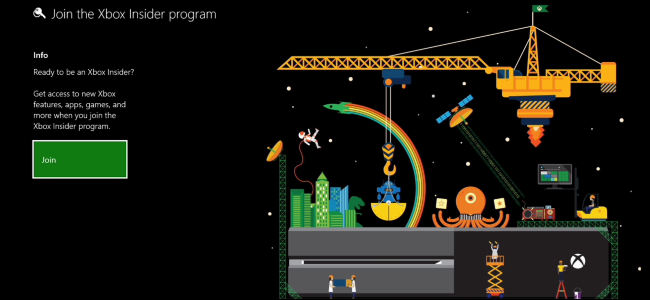
Microsoft ofrece un «Programa Xbox Insider» que se parece mucho al Programa Windows Insider. Únase para obtener acceso a las nuevas versiones del software y las aplicaciones del sistema Xbox antes que todos los demás.
Cómo funciona el programa Xbox Insider
El programa Xbox Insider es en realidad un poco más complicado que el programa Windows Insider . Si bien cualquiera puede unirse al Programa Insider de Xbox, existen diferentes «anillos» —o niveles— de membresía. Las nuevas funciones de Xbox One y las actualizaciones de aplicaciones aparecen primero en el anillo Alfa antes de bajar a los anillos Beta, Delta y Omega. El anillo Omega está abierto para todos, pero los anillos Delta, Beta y Alpha son cada vez más difíciles de ingresar.
Aquí están los diferentes anillos:
- Omega : cualquiera que se registre en el Programa Insider de Xbox puede formar parte del anillo Omega. El anillo Omega recibe actualizaciones del sistema Xbox One poco antes que todos los demás.
- Delta : debes ser Xbox Insider durante al menos un mes y alcanzar el nivel 2 de Xbox Insider o superior para unirte al anillo Delta. Este anillo a menudo recibe actualizaciones antes que el anillo Omega.
- Beta : debes ser un Xbox Insider durante al menos tres meses y alcanzar el nivel 4 de Xbox Insider o superior para unirte al anillo Beta. Este anillo recibe actualizaciones de vista previa poco después del anillo Alpha.
- Alfa : este anillo es solo para invitados y primero recibe actualizaciones de vista previa. No hay criterios públicos para unirse a él, solo debe ser invitado por Microsoft. Presumiblemente, ser un miembro activo del anillo Beta es un buen comienzo.
Por lo tanto, además del requisito de tiempo de membresía, debe alcanzar un cierto «Nivel de Xbox Insider» para obtener acceso a los anillos Delta y Beta. Obtienes puntos XP para tu nivel de Xbox Insider al realizar tareas en la aplicación Xbox Insider. Estas tareas incluyen responder encuestas y sondeos, proporcionar comentarios y completar misiones que implican probar nuevas funciones, todo lo que lo hace útil para Microsoft como evaluador.
En otras palabras, los usuarios de Xbox que brindan la mayor cantidad de comentarios a Microsoft obtienen un acceso progresivamente mejor a las cosas nuevas antes que los demás. Puede encontrar información sobre las actualizaciones disponibles en el sitio oficial de noticias de Xbox Wire .
Puede abandonar el programa Xbox Insider en cualquier momento, pero hacerlo puede requerir un restablecimiento de fábrica de su consola para restaurar el software del sistema anterior. Esto no eliminará tus aplicaciones y juegos, pero tendrás que volver a realizar el proceso de configuración por primera vez.
Cómo unirse al programa Xbox Insider
Ya sea que solo quieras jugar con el anillo Omega o estés comenzando tu búsqueda para ascender de rango, puedes hacerlo a través de la aplicación Xbox Insider Hub.
Para instalarlo en su Xbox, diríjase a la Tienda en su consola, presione el botón «Buscar» y luego busque «Xbox Insider Hub». Seleccione el botón «Obtener» o «Instalar» en la página de la aplicación para descargarla en su consola.
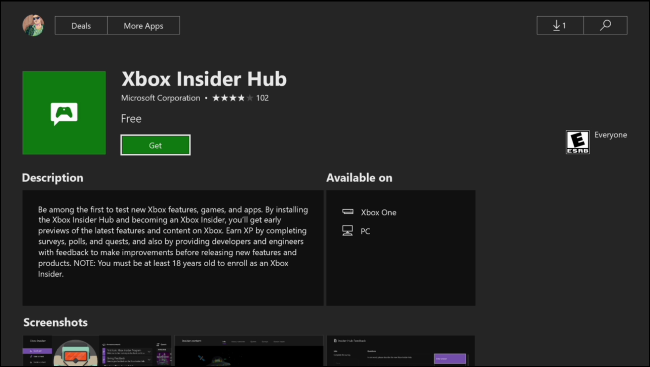
Inicie la aplicación Xbox Insider Hub recién instalada y luego seleccione «Unirse» para comenzar. Se le pedirá que acepte los términos de servicio.
Seleccione «Contenido de información privilegiada» en el lado izquierdo de la pantalla para ver las vistas previas disponibles.
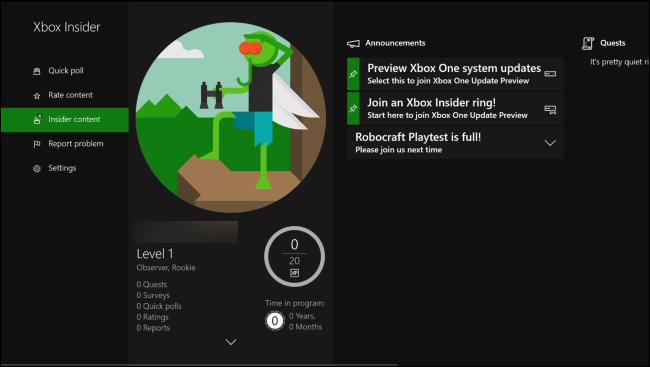
Seleccione una vista previa a la que desee unirse. Por ejemplo, seleccione «Vista previa de actualización de Xbox One» en Sistema para recibir actualizaciones de software del sistema.
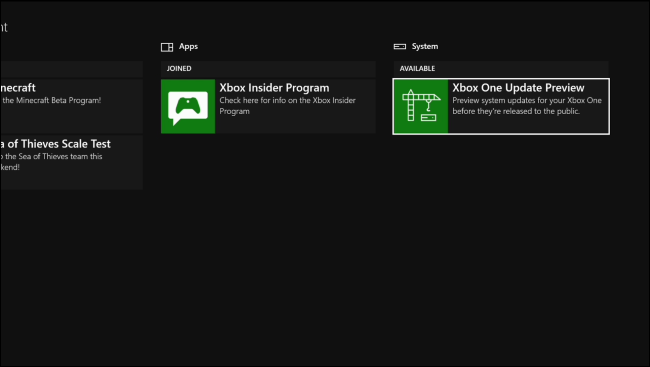
Después de seleccionar la vista previa que desea, haga clic en «Unirse» para que suceda. Según Microsoft, pueden pasar hasta 72 horas antes de que se complete su registro. Cuando se completa, su consola descarga automáticamente el software de vista previa.
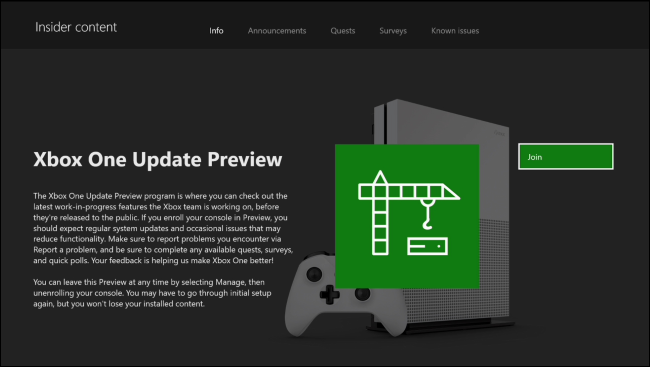
La aplicación central también le muestra información sobre la vista previa de la que forma parte. Por ejemplo, puede ver noticias en la página «Anuncios» y problemas conocidos en la página «Problemas conocidos». Las pestañas «Quests» y «Surveys» contienen tareas que le permiten obtener Xbox Insider XP.
Nota : también puede ganar XP con Quick Polls, que están disponibles en la página principal de Xbox Insider Hub. Esa página principal muestra su nivel actual de XP y Xbox Insider.
Después de unirse, puede seleccionar «Administrar» en la página «Información» para ver en qué grupo de actualización se encuentra y elegir su grupo preferido. Por ejemplo, si solo es elegible para ser parte del anillo Omega, es posible que solo vea una opción Omega aquí. Si es miembro de un anillo superior, debería poder elegir cualquier anillo por debajo de su nivel más alto.

También puede unirse al Programa Xbox Insider descargando la aplicación Xbox Insider Hub desde Microsoft Store en su PC con Windows 10. Esto le da acceso a las nuevas funciones de juegos de Xbox en su PC con Windows 10, ya que muchas de esas funciones de juegos integradas de Windows 10 son de la marca Xbox .
Cómo dejar de participar en una vista previa
Si ya no desea participar en una vista previa y prefiere usar el software estándar y estable de Xbox, inicie Xbox Insider Hub, seleccione la opción «Contenido de información privilegiada» y luego seleccione la vista previa en la que está participando actualmente.
En la página resultante, seleccione Administrar> Dar de baja> Listo para dejar la vista previa seleccionada y cambiar al software estable.
If you’ve installed a preview version of the system software, your Xbox One console may be factory reset to remove it. You’ll have to go through the initial setup process again, but any apps and games you’ve installed remain on your console.

If you’re no longer actively participating in any previews, that means you’re using the standard software. You don’t have to leave the Xbox Insider Program to get back to the stable Xbox system software. And you can always install one of the previews again, if you want.
However, if you’d also like to leave the Xbox Insider Program altogether, you can. Open the Xbox Insider Hub, head to Settings > Manage devices, and then remove your console from the program if you see it in the list. You can uninstall the Xbox Insider Hub app afterwards.


